Battlerite — это бесплатная игра в жанре MOBA (многопользовательская онлайновая боевая арена). Игра была разработана и издана Stunlock Studios. Вот как играть в Battlerite на Linux.

Как заставить Battlerite работать на Linux
Battlerite — это не игра для Linux, но ее можно запустить на платформе Linux благодаря Proton и Steam Play. Однако сначала вы должны установить приложение Steam для своего ПК с Linux.
Чтобы установить приложение Steam для Linux, откройте окно терминала. Вы можете открыть окно терминала на рабочем столе, нажав Ctrl + Alt + T на клавиатуре. Или выполнив поиск «Терминал» в меню приложения.
Когда окно терминала открыто, установка Steam готова к началу. Следуйте приведенным ниже инструкциям, соответствующим используемой ОС Linux.
Убунту
Чтобы Steam работал на Ubuntu, используйте следующую команду apt install .
sudo apt установить стим
Дебиан
Чтобы использовать Steam в вашей системе Debian, начните с загрузки пакета DEB клиента Steam с помощью инструмента загрузки wget .
wget https://steamcdn-a.akamaihd.net/client/installer/steam.deb
Как только пакет Steam DEB будет загружен на ваш компьютер, вы можете установить его с помощью команды dpkg ниже.
sudo dpkg -i steam.deb
Установив пакет Steam DEB в вашей системе Debian, используйте приведенную ниже команду apt-get install -f, чтобы исправить любые проблемы с зависимостями, которые могли возникнуть в процессе установки.
sudo apt-получить установку -f
Арх Линукс
Чтобы установить Steam на Arch Linux, вы должны включить репозиторий программного обеспечения «multilib». Включите его, открыв /etc/pacman.confфайл в текстовом редакторе с правами root, найдя строку «multilib» и удалив символы #.
Сохраните изменения, закройте редактор и запустите команду pacman -Syy .
sudo pacman -Syy
Наконец, установите приложение Steam с помощью команды pacman -S .
sudo pacman -S пар
Федора/OpenSUSE
Если вы используете Fedora Linux или OpenSUSE Linux, вы сможете установить Steam через репозитории программного обеспечения, включенные в операционную систему. Однако рассмотрите возможность настройки Steam через Flatpak, так как версия Flatpak работает лучше.
Плоский пакет
Если вы хотите настроить Steam как Flatpak в своей системе, вам необходимо настроить среду выполнения Flatpak . После настройки среды выполнения введите две приведенные ниже команды, чтобы настроить приложение Steam на своем компьютере.
flatpak удаленное добавление --if-not-exists flathub https://flathub.org/repo/flathub.flatpakrepo
flatpak установить flathub com.valvesoftware.Steam
После установки приложения Steam откройте его, войдите в свою учетную запись и следуйте приведенным ниже пошаговым инструкциям, чтобы заставить Battlerite работать в Linux.
Шаг 1: Откройте меню «Steam» в приложении Steam и нажмите кнопку «Настройки». Затем нажмите на раздел «Steam Play», чтобы получить доступ к настройкам Steam Proton.
Оказавшись в области «Steam Play», установите флажок «Включить Steam Play для поддерживаемых игр» и «Включить Steam Play для всех остальных игр».
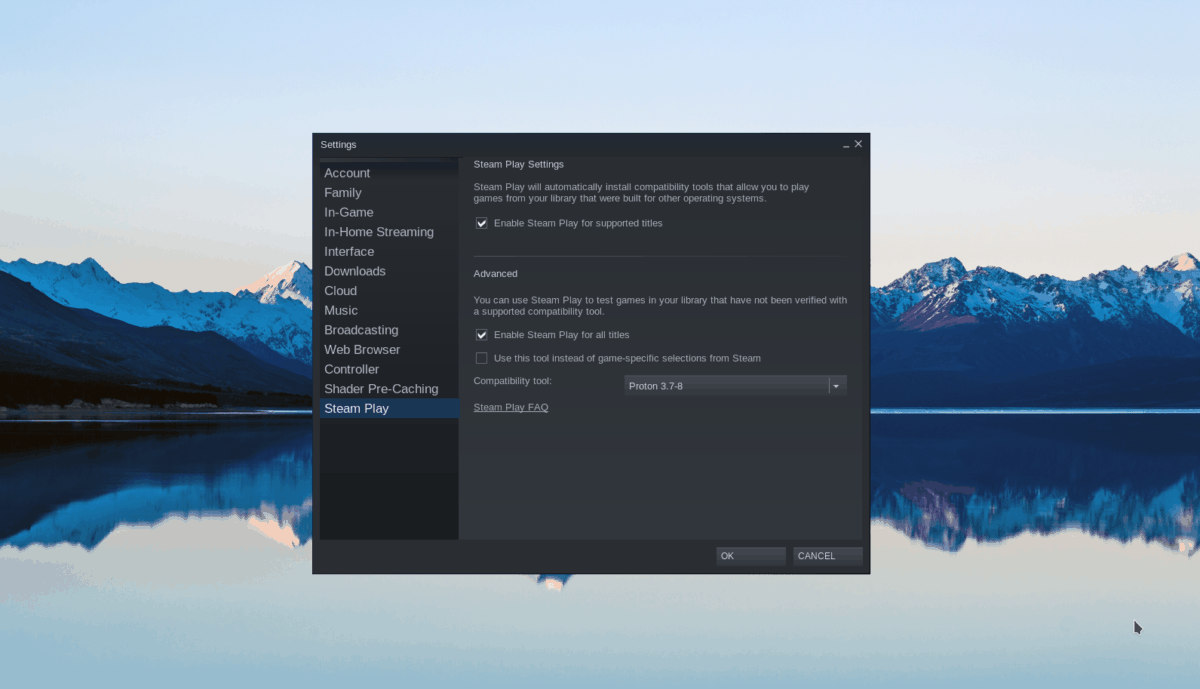
Шаг 2: Найдите кнопку «Магазин» в приложении Steam и щелкните по ней мышью. Затем выберите поле поиска и введите «Battlerite». Наконец, нажмите «Battlerite» в результатах поиска, чтобы перейти на страницу игры в магазине Steam.
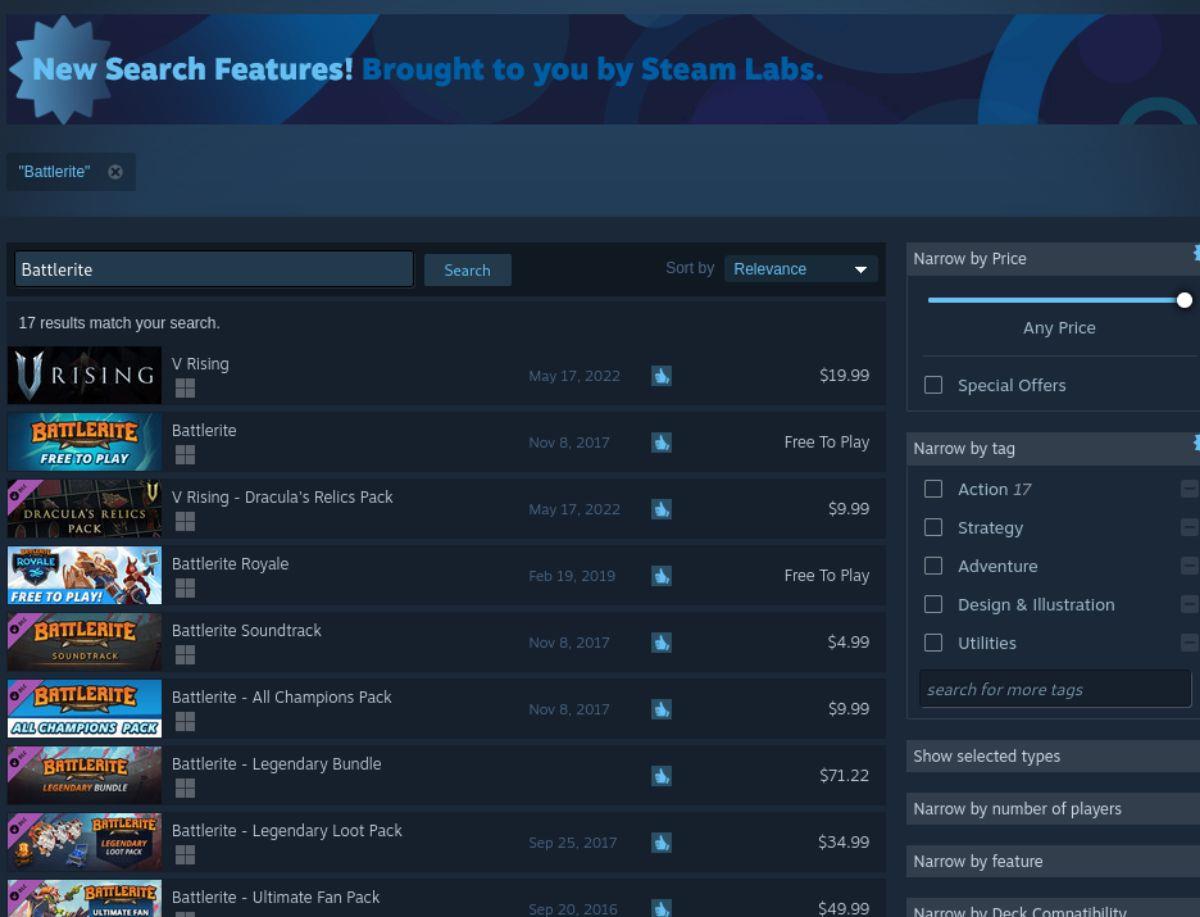
Шаг 3: На странице витрины магазина Battlerite Steam прокрутите вниз и найдите зеленую кнопку «Играть в игру». Нажмите на кнопку «Играть в игру».
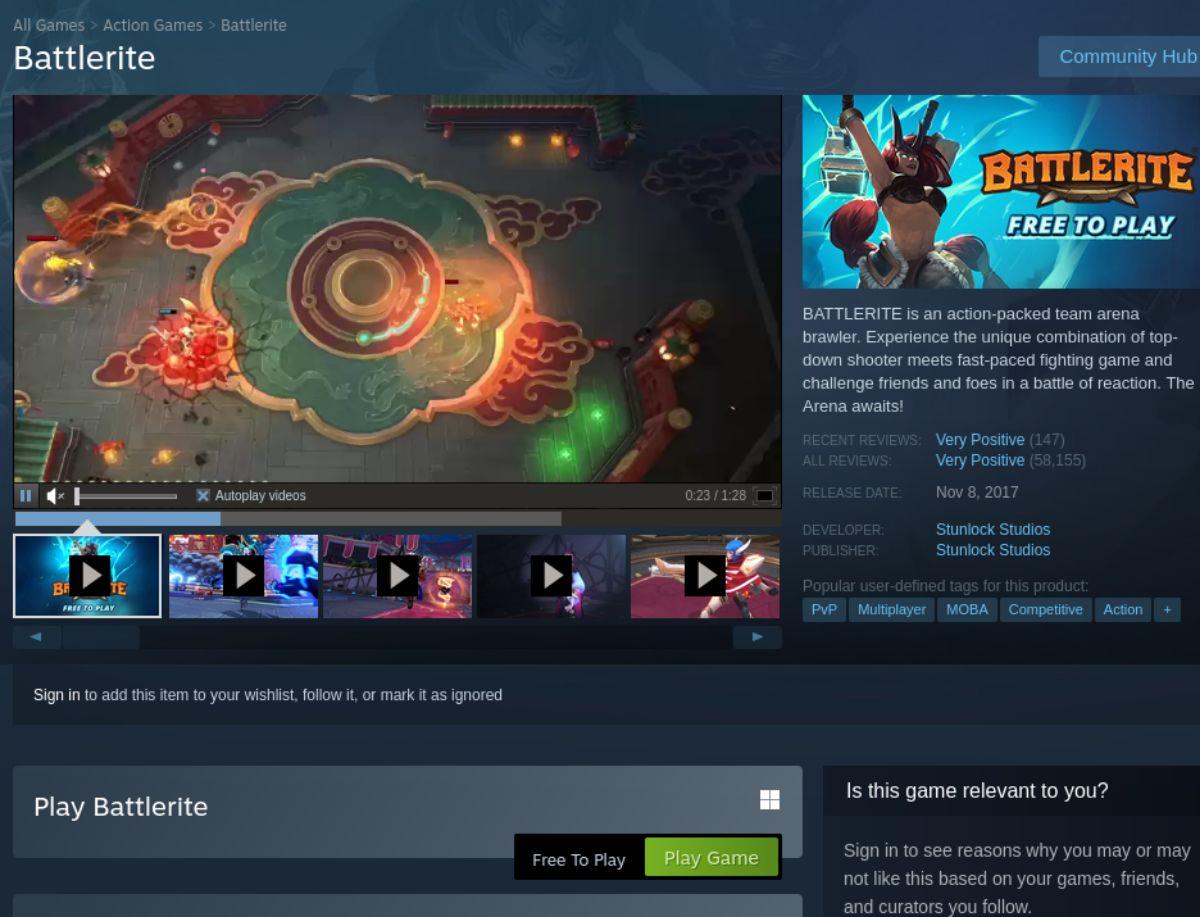
При выборе кнопки «Играть в игру» появится кнопка «Установить — Battlerite». Найдите кнопку «Далее» и выберите ее, чтобы установить игру в свой домашний каталог. Обязательно установите флажок «Создать ярлык на рабочем столе», если вы хотите создать ярлык для игры на рабочем столе Linux.
Шаг 4: После установки Battlerite на ПК с Linux нажмите кнопку «Библиотека» в приложении Steam с помощью мыши. Оказавшись в своей библиотеке игр Steam, найдите «Battlerite» и щелкните по нему правой кнопкой мыши.
В контекстном меню выберите пункт «Свойства».
Шаг 5: В области «Свойства» Battlerite найдите текстовое поле «ВАРИАНТЫ ЗАПУСКА». Затем вставьте в него следующий код. Этот код необходим и должен быть введен для запуска игры.
PROTON_NO_FSYNC=1 PROTON_NO_ESYNC=1 %command%
Шаг 6: После добавления пользовательских параметров запуска в Battlerite найдите в области «Свойства» раздел «СОВМЕСТИМОСТЬ» и щелкните по нему мышкой. Затем установите флажок «Принудительно использовать определенный инструмент совместимости Steam Play».
Установив флажок «Принудительно использовать определенный инструмент совместимости Steam Play», установите версию Proton на 6.3.8.
Шаг 7: После того, как вы настроили Battlerite на использование Proton 6.3.8, он должен быть готов к игре. Найдите зеленую кнопку «ИГРАТЬ», чтобы запустить игру на своем компьютере.

Поиск неисправностей
Известно, что у Battlerite есть проблемы с Linux, даже с Proton. Если вы выполнили шаги, описанные в этом руководстве, чтобы заставить игру работать, но не можете в нее играть, зайдите на страницу Battlerite ProtonDB за помощью.


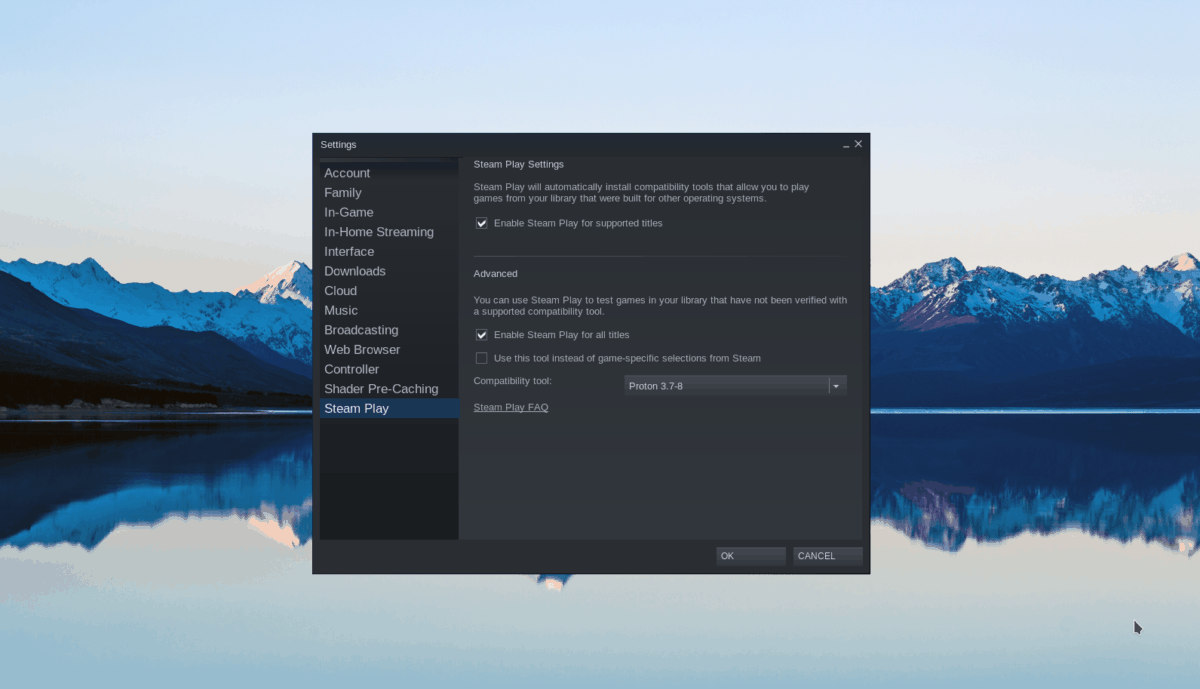
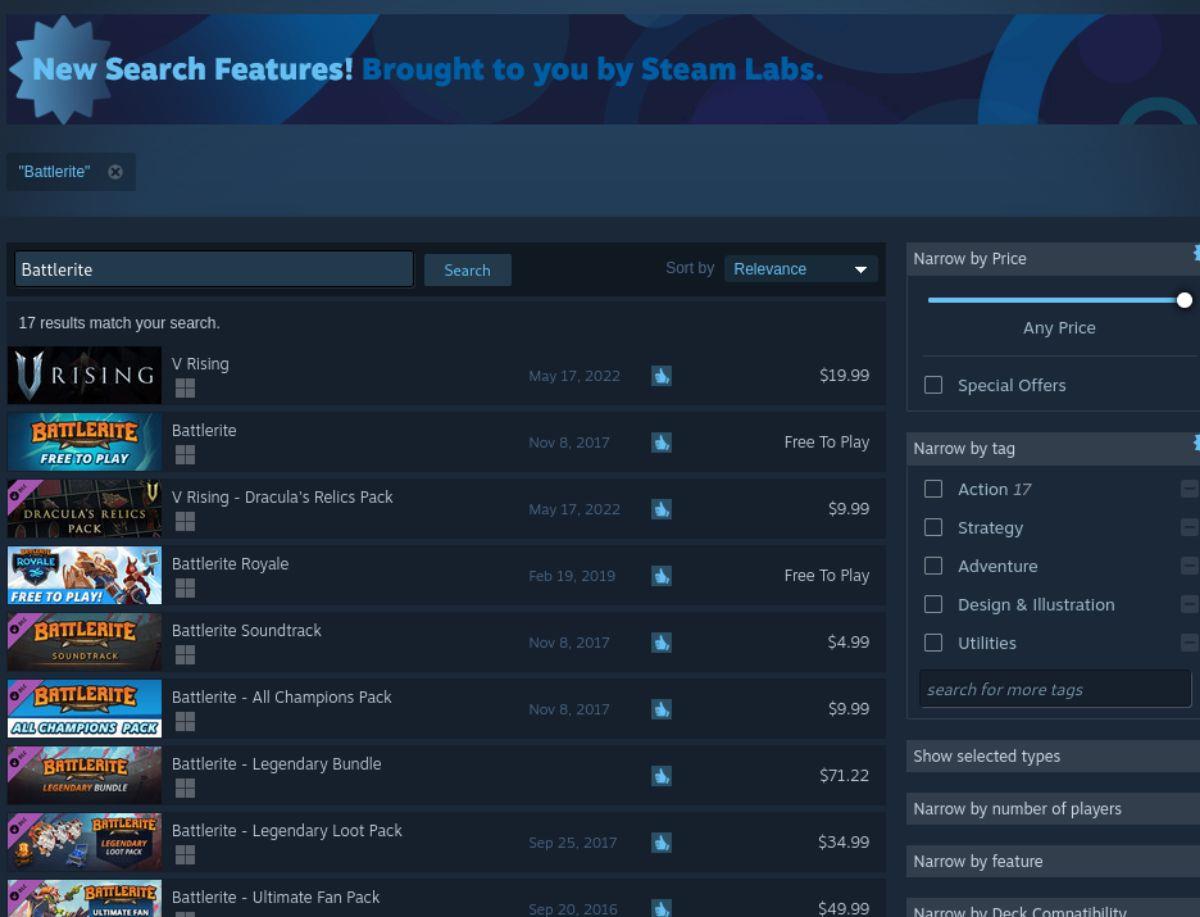
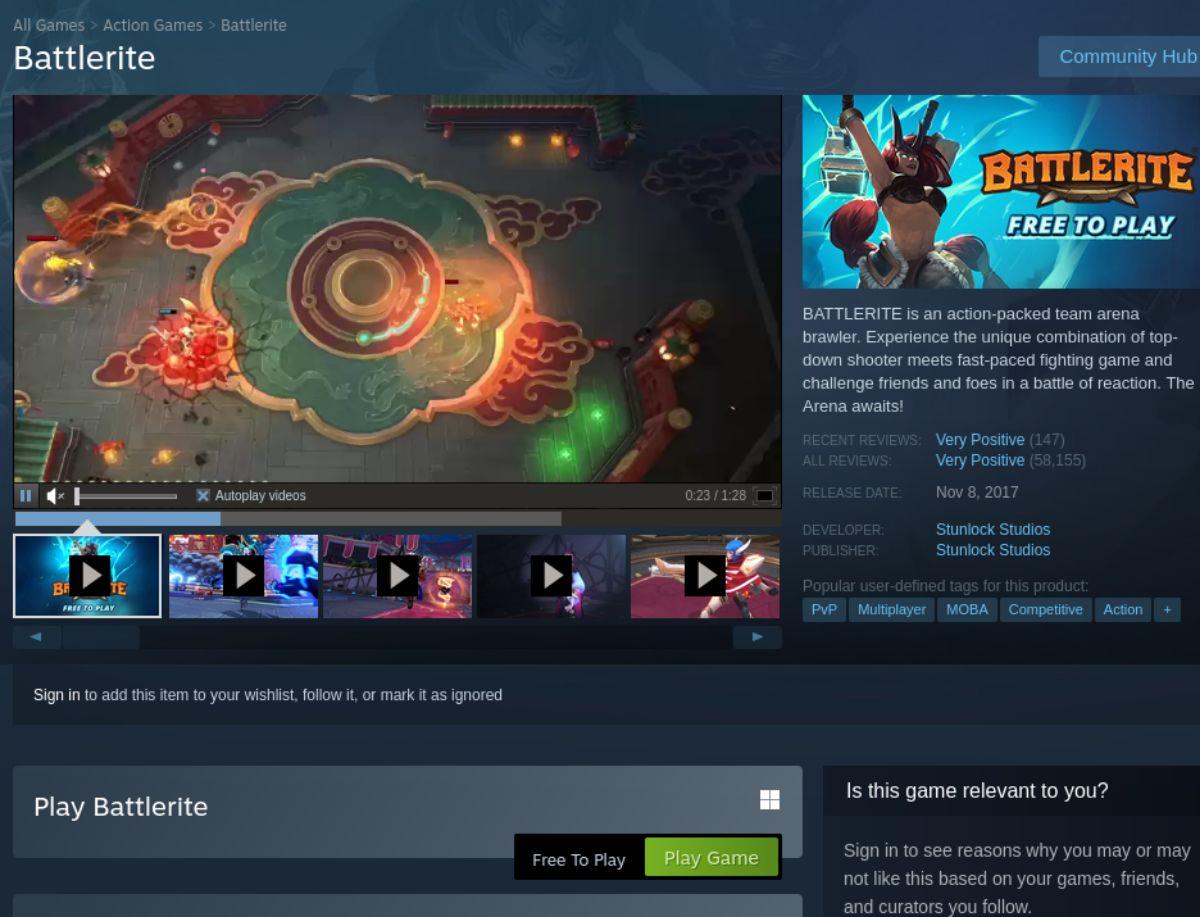



![Загрузите FlightGear Flight Simulator бесплатно [Развлекайтесь] Загрузите FlightGear Flight Simulator бесплатно [Развлекайтесь]](https://tips.webtech360.com/resources8/r252/image-7634-0829093738400.jpg)




